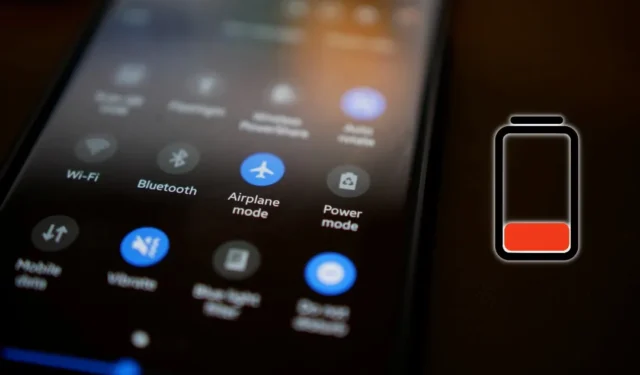
Планируете долгожданный поход или хотите отправиться на велосипедный марафон по пересеченной местности, но беспокоитесь о разрядке аккумулятора? Не волнуйтесь, мы собрали список лучших способов сэкономить заряд батареи на телефонах Samsung Galaxy. Тогда давайте сразу к делу.
1. Простые и эффективные приемы
Отключите ненужные радиослужбы: Первое и главное, что нужно сделать для экономии заряда батареи телефона Samsung Galaxy, — это сократить использование радиосвязи. Его можно свести к минимуму, отключив Мобильные данные, Wi-Fi, Bluetooth, Местоположение и NFC, когда они не используются. Эти службы потребляют большую часть вашей батареи и должны сэкономить вам значительное количество заряда батареи. Вы можете отключить все эти службы на панели быстрых настроек или в приложении «Настройки».
Включите темный режим. Следующим важным моментом является экран вашего телефона. Если ваш телефон Galaxy оснащен дисплеем AMOLED, вы можете сэкономить немного энергии, переключившись в темный режим. Ваш телефон переключится на темную тему и отключит несколько пикселей дисплея в зависимости от отображаемого контента.
Переключение мобильных данных с 5G на 4G: Часто ли вы используете мобильные данные 5G? Если это так, вы можете очень быстро повысить уровень заряда батареи вашего телефона с 80 до 50. Хотя 5G предлагает очень высокие скорости, он также сильно расходует заряд батареи. Поэтому вам следует переключиться на мобильные данные 4G, если вам не нужен очень высокоскоростной Интернет.
2. Переключите дисплей на FHD+.
Используете ли вы флагманы Samsung Galaxy высшего уровня, такие как серия Ultra, S10+, S9+ или аналогичные? В вашем телефоне Samsung может быть установлен дисплей QHD+ или 1440. Он использует больше пикселей дисплея для того же контента по сравнению с традиционным FHD+ или 1080, чтобы сделать его более четким, тем самым потребляя больше батареи. Вам следует уменьшить разрешение дисплея до FHD+ или 1080, чтобы сократить расход заряда батареи.
1. Откройте «Настройки» на телефоне Samsung Galaxy и нажмите Дисплей. Прокрутите вниз, чтобы найти Разрешение экрана, и нажмите на него.
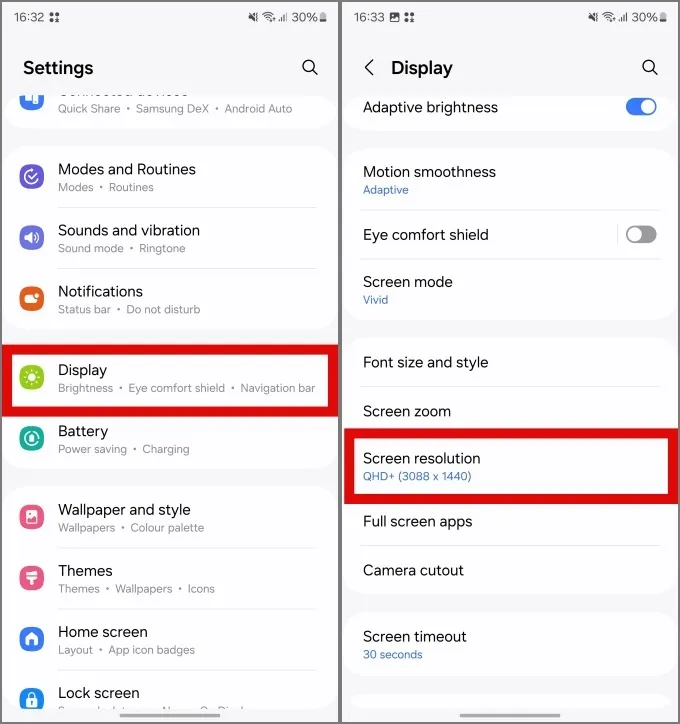
2. Нажмите FHD+, чтобы изменить разрешение экрана на FHD+, затем нажмите . Это уменьшит разрешение экрана.Применить
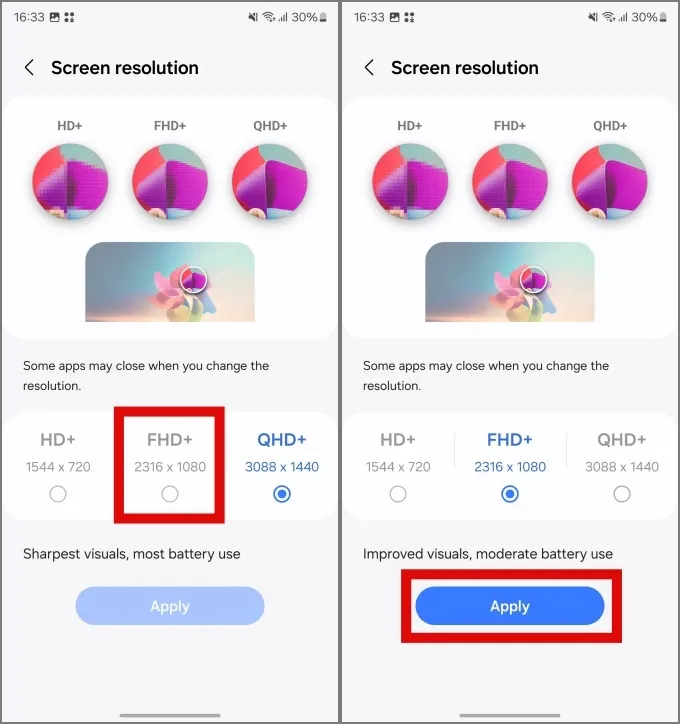
3. Уменьшите время ожидания экрана
Тайм-аут экрана — это время, в течение которого экран телефона остается включенным, не получая от вас никаких сенсорных сигналов. Чем дольше он остается включенным, тем больше заряда батареи он потребляет. Вы можете уменьшить время ожидания экрана, чтобы сэкономить заряд батареи вашего Samsung Galaxy.
1. Чтобы уменьшить время ожидания экрана, откройте «Настройки» и нажмите Экран. Затем прокрутите вниз и найдите Тайм-аут экрана и нажмите на него.
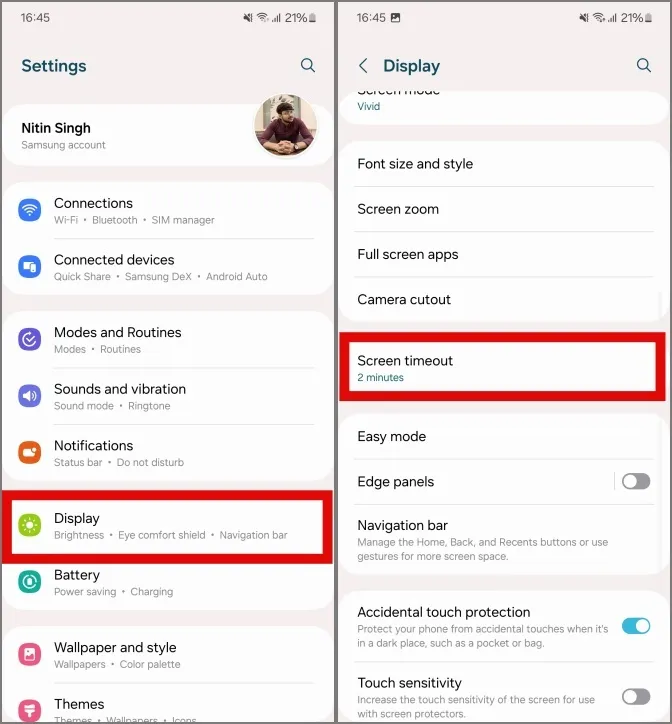
2. Выберите более короткую продолжительность из доступных вариантов. Предпочтительно 30 или 15 секунд, и это не должно влиять на ваше использование. По сути, это означает, что экран телефона выключится через 30 или 15 секунд бездействия.
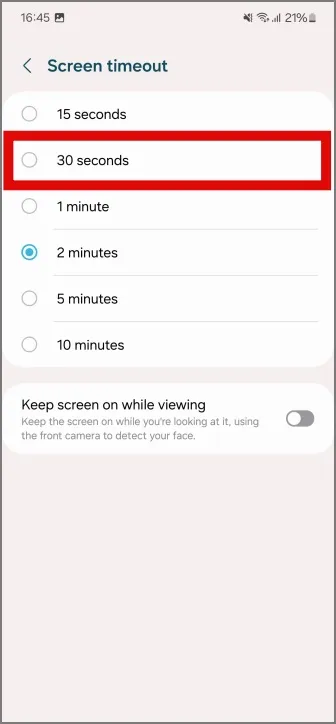
4. Отключите дополнительную яркость
Если вы используете новейшую и лучшую модель Samsung Galaxy, например, 23-ю серию, вам следует отключить функцию дополнительной яркости. Это делает ваш экран ярче, чтобы вам было легче пользоваться телефоном в солнечные дни, но при этом расходуется много заряда батареи. Вам не понадобится он при ежедневном использовании, и эту опцию можно отключить.
Чтобы отключить дополнительную яркость в серии Galaxy S22 или S23, откройте «Настройки» и выберите Дисплей. Найдите дополнительную яркость и выключите ее, щелкнув переключатель рядом с ней.
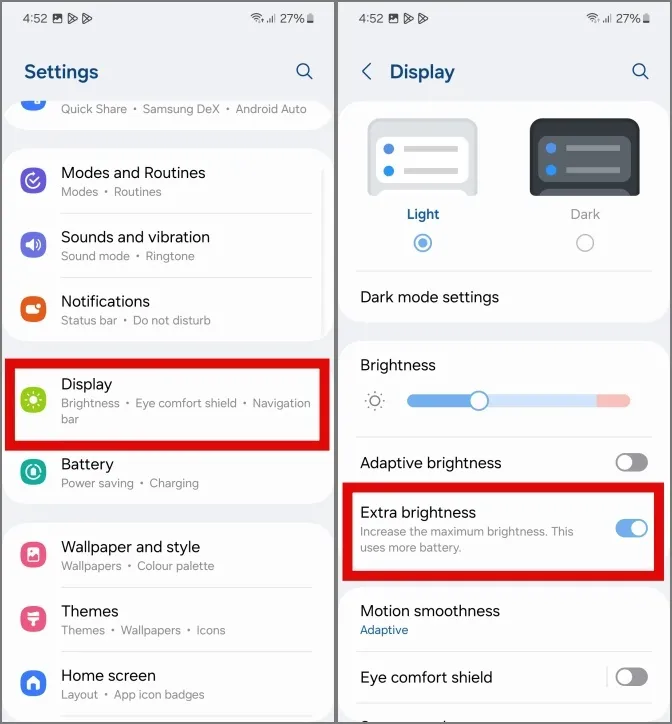
Кроме того, вы также можете включить адаптивную яркость, и дополнительная яркость будет отключена автоматически.
5. Измените настройки «Всегда на дисплее»
Хотя мы знаем, насколько легко использовать функцию Always On Display, она также разряжает батарею вашего телефона. Таким образом, вместо того, чтобы полностью его отключать, вы можете изменить ссылки для отображения касанием. В этом случае Always On Display будет отображаться на короткие 5 секунд, если вы один раз коснетесь экрана телефона.
1. Чтобы изменить настройки Always On Display, откройте Настройки и нажмите .Всегда на дисплее. Нажмите Экран блокировки
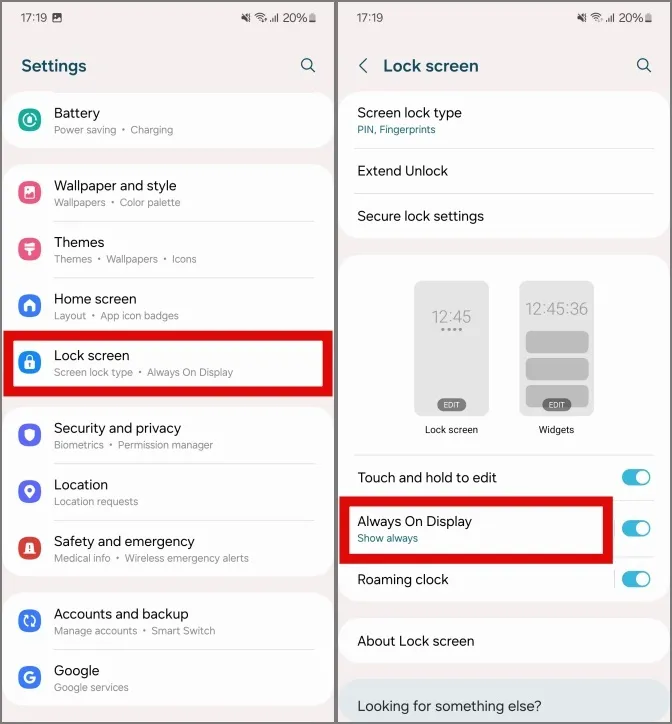
2. Нажмите Нажмите, чтобы показать, чтобы изменить настройку параметра. Теперь функция Always On Display будет отображаться только при однократном касании экрана.
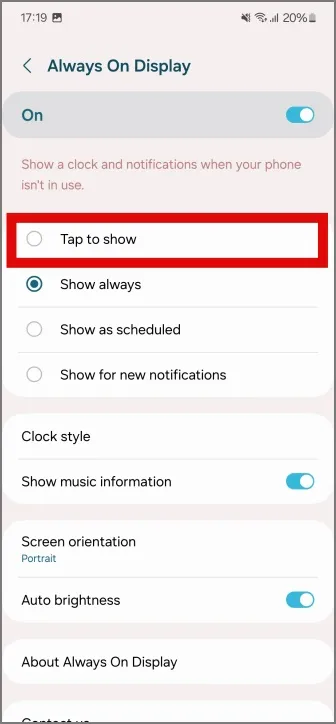
6. Измените параметры плавности движения.
Плавность движения делает ваш телефон более приятным и плавным для глаз, но при этом также расходуется заряд батареи. Если вы когда-нибудь окажетесь в затруднительном положении, вы можете переключить плавность движения на стандартную.
1. Чтобы переключить настройки плавности движения, откройте «Настройки» и нажмите Дисплей. Затем нажмите Плавность движения.
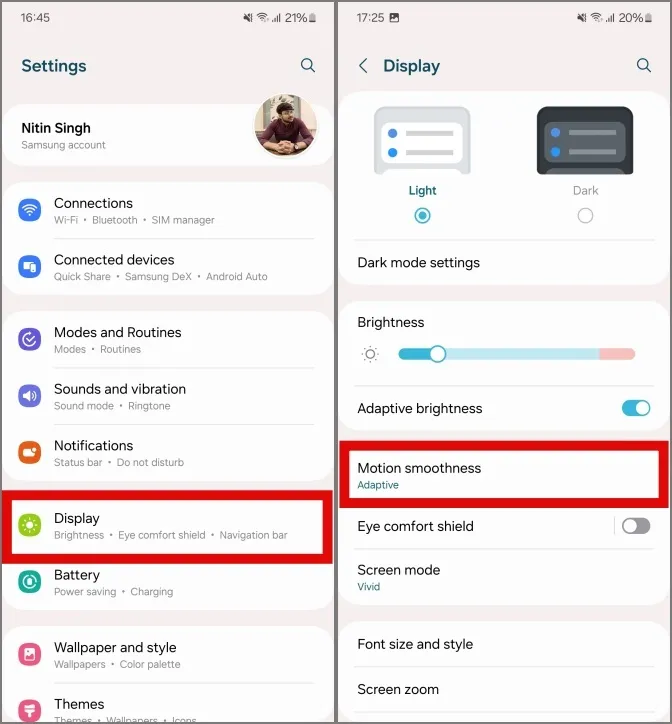
2. Нажмите Стандартный, затем нажмите Примените , чтобы сохранить изменения. После изменения изображение может выглядеть немного прерывистым, поскольку плавность движения была снижена до стандартной.
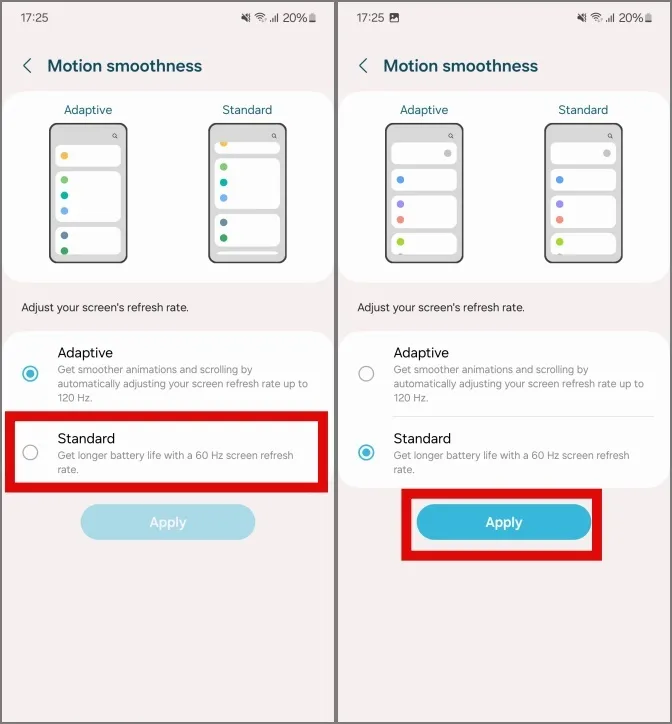
Вы можете повторить тот же процесс, чтобы вернуть его к настройке «Адаптивная».
7. Отключите лишние звуки и вибрацию.
Вы можете отключить лишние звуки и вибрацию в настройках телефона, чтобы сэкономить заряд батареи.
1. Чтобы отключить лишние звуки и вибрацию, откройте «Настройки» и нажмите Звуки и вибрация . Затем нажмите Системный звук.
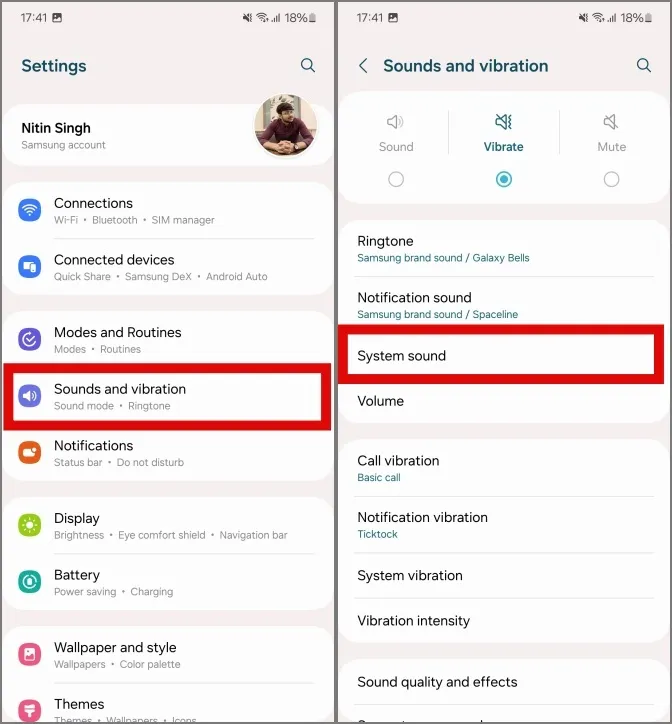
2. Теперь выключите все звуки системы, щелкнув переключатели рядом с ними. Благодаря этому изменению вы не будете слышать никаких звуков при наборе текста на клавиатуре Samsung, наборе номеров на клавиатуре, подключении устройства к зарядке или обычном просмотре пользовательского интерфейса.
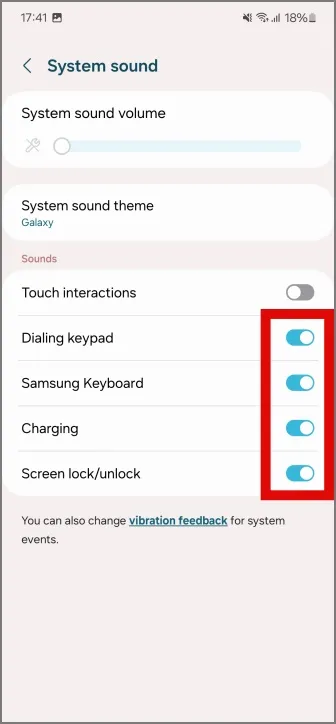
3. Теперь нажмите Вибрация системы в предыдущем меню и отключите вибрацию системы, как указано ваше использование. Например, мы отключим вибрацию для всех функций, кроме жестов навигации.
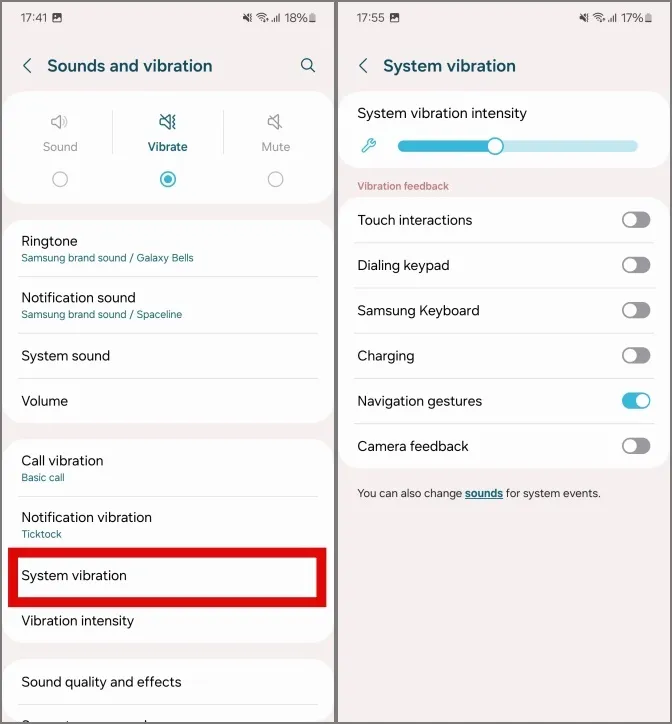
8. Удалите менее используемые приложения.
Если вы не используете все приложения, имеющиеся на вашем телефоне, вам следует рассмотреть возможность удаления некоторых из них. Меньшее количество приложений на телефоне обеспечит меньше фоновых действий, тем самым уменьшая расход заряда батареи.
Чтобы удалить приложения на телефоне, коснитесь и удерживайте приложение на главном экране или в панели приложений. Затем нажмите Удалить , чтобы удалить его с телефона.
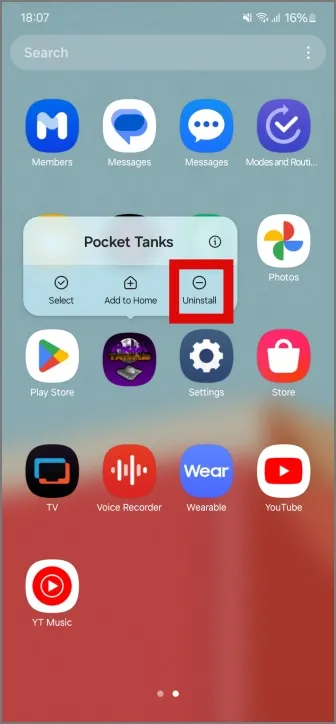
Кроме того, вы также можете автоматически архивировать приложения на телефонах Samsung Galaxy из Google Play Store.
9. Измените настройки батареи.
Если вы не хотите удалять приложения, вам следует включить ограничения на фоновое использование, чтобы автоматически переводить неиспользуемые приложения в спящий режим.
1. Чтобы перевести неиспользуемые приложения в спящий режим, откройте «Настройки» и нажмите Батарея. Затем нажмите Ограничения на использование в фоновом режиме.
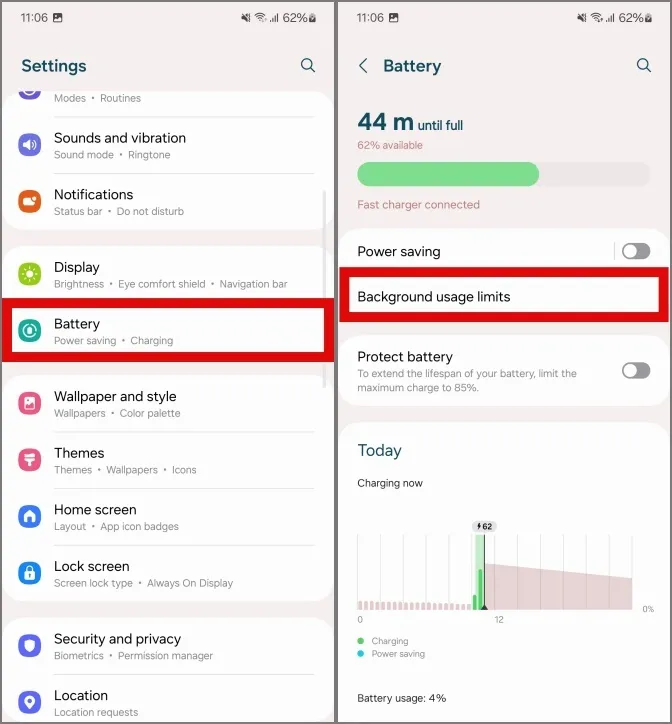
2. Теперь нажмите Переводить неиспользуемые приложения в режим сна, чтобы включить указанную функцию.
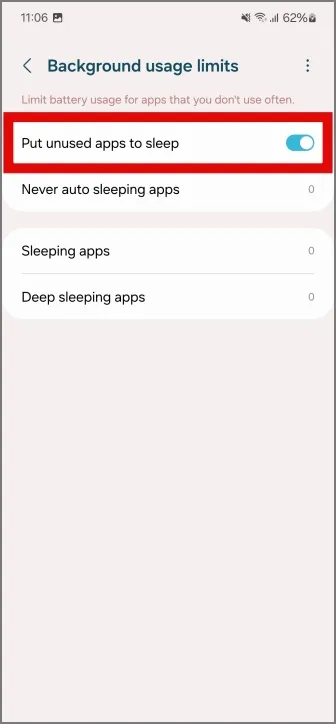
10. Отключите сканирование ближайших устройств.
Сканирование устройств поблизости — это служба Samsung, которая позволяет легко выполнять сопряжение и подключение всех аксессуаров Galaxy к телефонам или планшетам Galaxy. Эта служба продолжает работать в фоновом режиме и продолжает использовать Wi-Fi, Bluetooth и геолокацию, даже если вы их отключили.
1. Чтобы отключить сканирование ближайших устройств, откройте «Настройки» и нажмите Подключения. Затем нажмите Дополнительные настройки подключения.
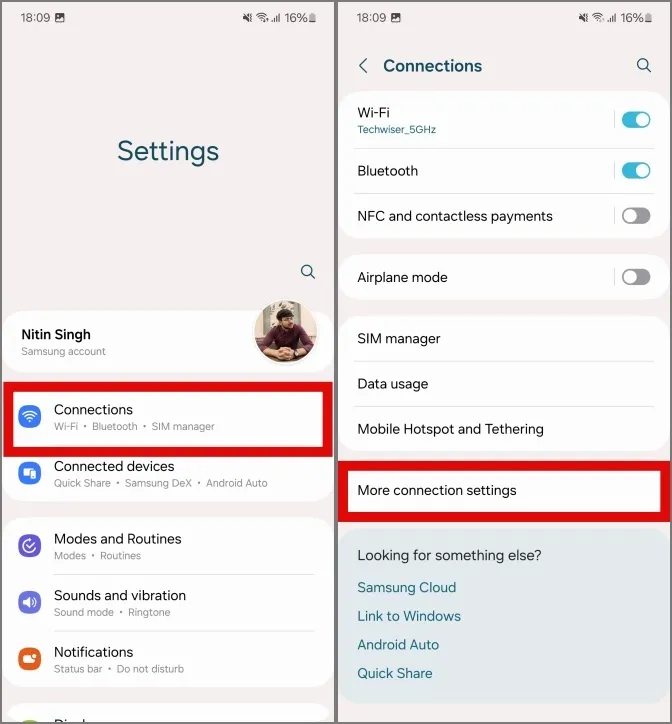
2. Отключите сканирование близлежащих устройств, нажав на поворотный переключатель.
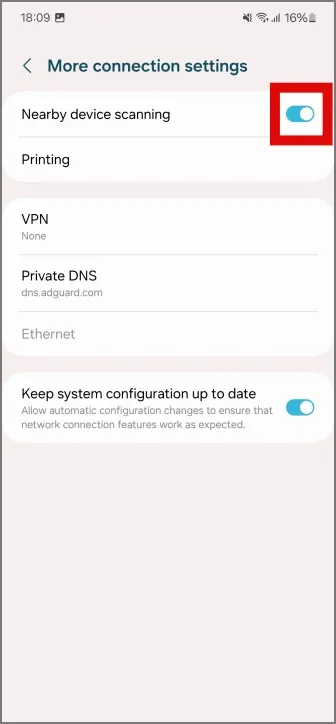
11. Используйте проводные наушники
Наушники Bluetooth, хоть и облегчают нашу жизнь, но не одинаково расходуют заряд аккумулятора нашего телефона. Если вы хотите продолжать слушать музыку в течение более длительного времени, вам следует попробовать проводные аналоги. Они превосходны по звуку, а также потребляют меньше заряда батареи. Это беспроигрышный вариант!
Хотя проводные наушники не могут сравниться по удобству с Bluetooth-наушниками или наушниками, необходимо пойти на жертвы, требующие большего заряда аккумулятора, и это один из них.
Среди проводных наушников мы выбираем наушники Samsung AKG Tuned: Type C | Разъем для наушников 3,5 мм
12. Настройте профиль производительности
Вы можете настроить профиль производительности вашего телефона Samsung Galaxy, что позволит процессору работать немного холоднее. Обычно это рекомендуется, если вы не собираетесь заниматься играми или интенсивными задачами.
1. Чтобы изменить профиль производительности вашего телефона, откройте «Настройки» и перейдите в раздел Уход за устройством . Затем прокрутите вниз и нажмите Профиль производительности.
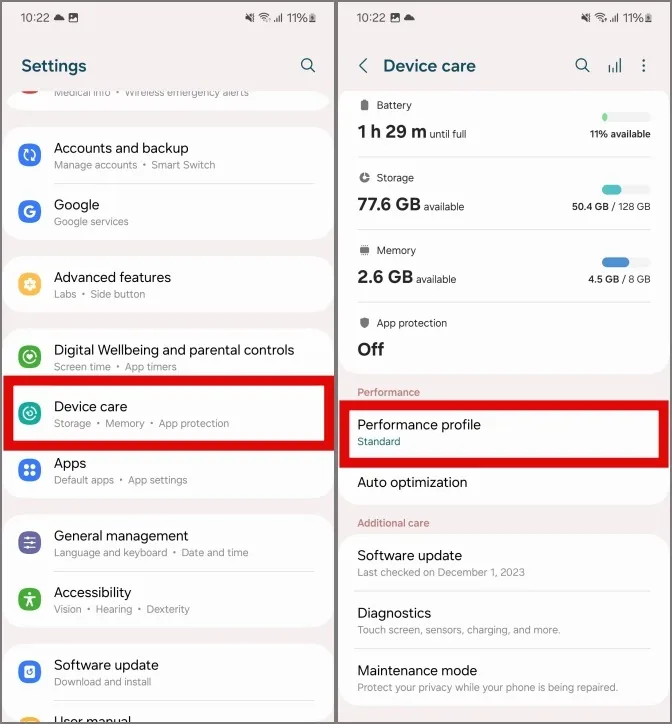
2. Измените профиль со «Стандартного» на Светлый , нажав на него. Это поможет вам извлечь из телефона больше заряда и прослужит дольше.
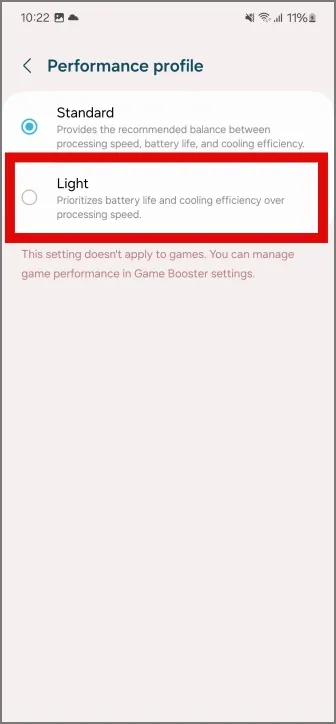
13. Включите режим энергосбережения.
Самым крайним вариантом экономии энергии является использование режима энергосбережения. Хотя это позволит сэкономить заряд батареи на телефонах Samsung Galaxy, оно также ограничит использование вашего телефона несколькими приложениями. Иногда уведомления приложений также могут задерживаться. Поэтому мы предлагаем использовать режим энергосбережения только тогда, когда ваш телефон простаивает и практически не используется.
Включить режим энергосбережения можно на панели быстрых настроек. Он выделяется значком батареи с листиком внутри.
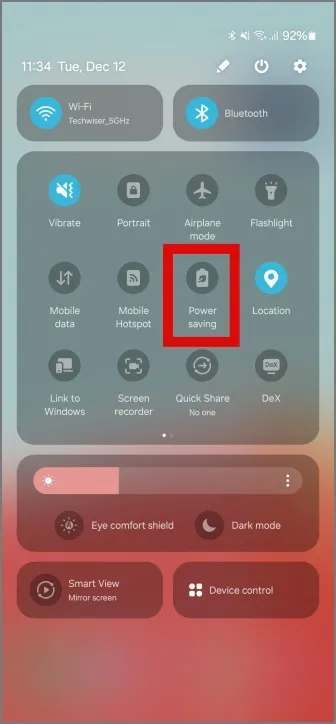
Экономьте аккумулятор телефона
В телефоне имеется множество функций, настроек и опций, которые включены и работают независимо от того, нужны они вам или нет. К счастью, пользовательский интерфейс Samsung One позволяет безумное управление и настройку, позволяя контролировать даже минутные настройки. Этого должно быть более чем достаточно для большинства пользователей во время путешествий или походов и работы при низком заряде батареи.
Кстати, именно так вы можете создавать собственные наклейки из фотографий на телефонах Samsung Galaxy.


Добавить комментарий